Как обновить карты навител в телефоне андроид
Вы пользуетесь Навителом, но заметили, что навигатор начал указывать неверное направление? Скорее всего, gps-карты устарели, их нужно обновить. Есть как минимум три способа обновления, они описаны в этом руководстве.
Содержание. Обновление карт Навител:
Как обновить карты через приложение Навител Навигатор
Вы можете обновить карты Навител для Андроид через Интернет, с помощью установленного на планшете или смартфоне приложения.
1. Включите интернет на мобильном устройстве, проверив, что используете недорогой трафик - Wifi, а не мобильный, иначе можете обновление карт (а это могут быть десятки мегабайт) можеть влететь в копееечку.


4. Советуем ознакомиться с описанием навигационных карт (окно "Информация"). На этой странице вы узнаете объем карты, количество городов, длину графа и другие подробности.
5. Нажмите "Обновить" для скачивания соответствующих обновлений. Рядом с наименованием обновления появится статусная строка, которая отобразит оставшееся время и собственно состояние.

Обновление карт Навитела через Личный кабинет пользователя (через комп)
Еще один способ обновить Навител (а заодно привести карты в актуальное состояние) - загрузить обновления через официальный сайт Навитела.
1. Для получения обновлений через сайт нужно зарегистрироваться на нем, войти в аккаунт и добавить устройство (указав лицензионный номер).
2. Зайдите в личный кабинет на сайте "Навител" и в разделе "Мои устройства", в столбике Обновить, найдите строку "Доступные обновления".


6. Присоедините карту памяти или собствено устройство к компьютеру, чтобы оно было в режиме накопителя и было доступно для записи.
7. Зайдите в каталог с картами Навител Навигатора на устройстве хранения - \NavitelContent\Maps\ и удалите все файлы старых карт оттуда. Это необходимо для загрузки на новое место обновленных карт и позволяет избежать конфликтов несовместимости различных версий и карт Навитела.
8. Загрузите все файлы в формате .nm7 на место старых удаленных карт, в ту же папку на карте памяти или мобильном устройстве. После этого можно отсоединить устройство от компьютера
9. Запустите Navitel для автоматического обновления и проверки статуса/работоспособности карт.
Как обновить карты на навигаторе через приложение Navitel Navigator Update Center (Автоверсия)
Итак, вот как обновить карты Навител для автомобильной версии:
Запустите установщик Navitel Navigator Update Center, выполните установку на компьютер под управлением ОС Windows 7 или выше.
Присоедините с помощью USB-кабеля или другим способом навигатор к компьютеру, чтобы он отражался как флешка в виде файлового тома.
Откройте приложение. Если устройство подключено к ПК, Navitel Navigator Update Center найдет его без проблем.
Будет произведен поиск обновлений для устройства, если они будут найдены, пользователю будет предложено скачать обновления карт или ПО. При этом, старые ненужные файлы карт удалятся с устройства.
Нажмите кнопки "Обновление" и "ОК" для подтверждения.
Мастер обновления загрузит и произведет установку обновлений карт и ПО для подключенного девайса.
После скачивания и установки обновлений можно запустить Navitel и проверить статус карт.
Больше нет необходимости все время сверяться с картами для того, чтобы ориентироваться в незнакомой местности. Ведь изобрели такое удобное устройство, как навигатор.
Теперь техника достигла такого уровня, что совсем необязательно приобретать себе автомобильный навигатор, если вы решили немного попутешествовать за рулем своего автомобиля либо просто захотели выехать за город на природу. Теперь можно просто установить андроид-приложение Навител и использовать его в качестве навигатора.
Но поскольку это полноценный навигатор (хоть и находящийся в мобильном устройстве) его требуется периодически обновлять. В связи с этим многих пользователей интересует вопрос, как обновить Навител на Андроиде. Именно поэтому в данной статье мы рассмотрим, как скачать обновление Навител на Андроиде через ПК, и как обновить навигатор Навител сразу на Андроиде.

Зачем обновлять приложение
Приложение Навител уже скачали более 170 тысяч пользователей по всей стране. Оно работает в 64 странах, семь дней подряд в режиме нон-стоп. С ним вы знаете, что где бы вы ни оказались, вы всегда сможете найти дорогу домой или туда, куда направляетесь. Не имеет значения, как далеко это находится.Программа предлагает по три варианта маршрута при этом учитывает уровень автомобильного трафика на каждом из них. Это значит, что с Навител у вас намного меньше шансов попасть в пробку и опоздать.
Например, в процессе одного из обновлений были исправлены:
- Исправлена неисправность в отображении текстур;
- Доработан поиск по объектам;
- Доработаны зависания приложения связанные с неправильным отображением пробок;
- Изменено предупреждение о превышении скоростного придела;
- Доработана функция ориентации и расчета времени на дорогу по автомобилю;
- Появился доступ к офлайн-картам;
- Ускорен поиск по объектам.
Неудивительно, что многие кто использовал старые приложения, хотели бы получить новую, улучшенную его версию с большим функционалом. Но как обновить Навител на Андроиде?
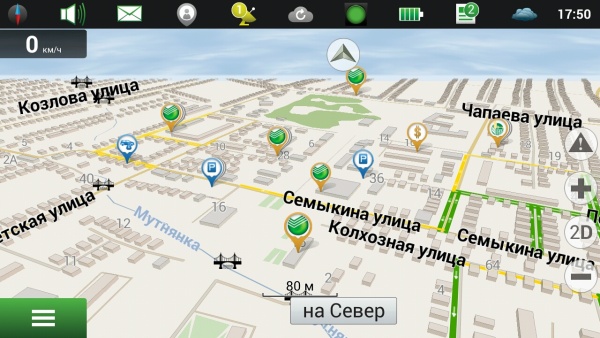
Как обновить Навител на Андроиде
Обычно с тем чтобы обновить приложение на Андроиде особых проблем нет. Сделать это можно в самом Плей маркете от Гугл. Для этого необходимо следовать следующей простой инструкции:
- Зайдите на сайт в интернете play.google.com.
- Пройдите простую процедуру регистрации либо авторизуйтесь.
- Найдите приложение Навител через поиск или среди установленных на смартфон.
- Нажмите на «Обновить».
- Приложение установится автоматически.
Обычно никаких трудностей с установкой обновлением не возникает. Но если по каким-то причинам установка с Плей маркета невозможна, как обновить Навител на Андроиде бесплатно?
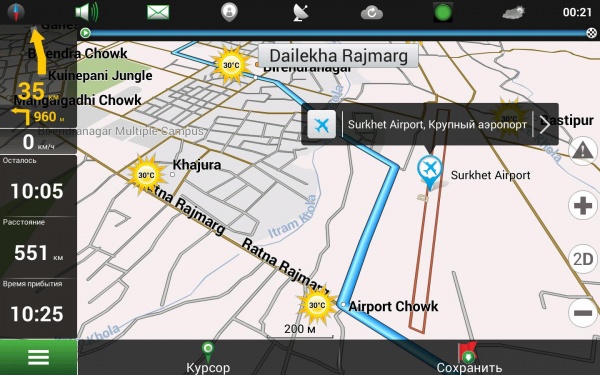
Как обновить через компьютер

Есть и второй вариант, такой как обновить Навител на Андроиде через компьютер. Проблема в том, что на многих интернет-ресурсах программа платная. А лишние деньги просто так платить не хочется. Провести обновление возможно на официальном сайте программы Навител. Обновление проводится в соответствующем разделе. Все что требуется это выбрать свою модель смартфона и установить.
На сайте будет дана инструкция по скачиванию. В Ней будет указанно, что сначала требуется установить программу Navitel Navigator Updater. После того как вы это сделаете вы сможете скачать приложение на компьютер.
Кроме этого, можно просто скачать устоновочный АПК-файл более новой версии. В результате после установки приложение будет обновленным. Для этого существует специальный сайт для скачивания АПК сразу на ПК. Он дает возможность скачивать приложения с Плей маркета сразу на ваш персональный компьютер.
После того как вы обновите приложение Навител на вашем смартфоне вы сможете начать его использовать.
Навител для андроид — приложение для путешественников и водителей. Приложение разработано одноименной студией. Программа выпущена для различных устройств, содержит карты, социальные сетевые сервисы и, конечно, систему глобального спутникового позиционирования. Этот навигатор позволяет проложить самый комфортный маршрут в незнакомом месте, получить подсказки, найти что угодно и не заблудиться в каменных джунглях современных мегаполисов. Кроме того, приложение подскажет альтернативные маршруты, поможет забронировать отель, совершить покупку и даст возможность пообщаться с друзьями, которые в данный момент находятся в режиме онлайн.
Мультиязычная навигационная программа постоянно обновляется и совершенствуется, предлагая своим пользователям новые карты, маршруты и сервисы. Удобство навигатора в том, что он универсален. Им можно пользоваться не только в больших городах, но даже в совсем небольших населенных пунктах. При этом навигатор предлагает планы городов в высокой детализации независимо от вашего местоположения.
Путешествовать с Навителом для андроид устройств можно не только по Российской Федерации. Программа содержит высокоточные карты стран СНГ и Европейского союза. При этом путешествие будет комфортным благодаря уникальной особенности навигатора — голосовым подсказкам. Он предупредит водителя, если он превышает скорость. Своевременно оповестит о светофорах, пешеходных дорожках, дорожных происшествиях. Если пользователь подключен к интернету, можно строить маршрут с использованием сервиса «Пробки».
Как скачать Навител для андроид
Приложение можно загрузить в магазине Play Маркет (скачать), а также apk-файл можно загрузить с официального сайта (скачать). Программа устанавливается совершенно стандартно, как и все приложения для мобильных устройств. После установки apk-файла необходимо его открыть, кликнув на соответствующую кнопку или иконку в файловом менеджере. Произойдет загрузка дополнительных файлов программы в директориях, каталогах. Далее следует выбрать язык. Программа умеет «разговаривать» на нескольких языках. Выберите тот интерфейс голосового помощника, который подходит именно вам, и продолжите установку. Подтвердите выбор языка интерфейса и примите соглашение о лицензии. Следующий этап — установка и обновление карт.

Как обновить карты Навител
Карты популярного навигатора постоянно обновляются. Самые новые версии можно найти на официальном сайте программы (перейти). Если Навител на вашем андроид устройстве загружен и установлен впервые, после запуска на модуле памяти будет создана папка Navitel/Content. Эта папка используется для загрузки файлов (Maps) и единой базы предупреждений на дорогах (POI SpeedCam).

Как настроить навигатор Навител
Чтобы освоить все тонкости настроек, нужно изучить основные функции навигатора. Окно «Карта» позволяет манипулировать траекториями маршрутов. Редактирование производится с помощью иконки «Компас». На первом этапе выбирается способ вращения изображения. Рекомендуется использовать первый вариант — по направлению, а не в режиме статичности. Такие настройки позволят проще ориентироваться и не заблудиться в незнакомой местности.
Далее необходимо выбрать двухмерный или трехмерный вид. Второй вариант наиболее оптимален, так как трехмерные изображения легче воспринимаются. На завершающем этапе следует определиться с вариантом подсветки. В навигаторе используются трехрежимная подсветка. Можно выбирать в зависимости от времени суток — день или ночь или автоматический переход. Лучше выбрать автоматический выбор.

Окно «Датчики» предназначено для настроек текущей поездки. Используются девять параметров: от скорости и времени до счетчика измерения количества оборотов колеса и остановок в пути. Рекомендуется настраивать только основные параметры.
Для более точных настроек используется соответствующее меню. Выбрав подкатегорию «Карта» в «Настройках», можно использовать функции масштабирования и возврата в автоматическом режиме, наклона, а также визуальные эффекты.
Окно «Навигация» позволяет манипулировать целым рядом параметров — выбором транспорта и дороги, прокладкой оптимального маршрута и различного рода предупреждениями. Например, если вы выберете «Автомобиль», программа будет понимать что обновлять данные нужно с автомобильной скоростью. Если вам необходимо проложить маршрут, исключающий платные трассы или грунтовые дороги, можно настроить соответствующую функцию на вкладке «Навигации».
Доступны для настроек и дополнительные сервисы, которые предлагает пользователям Навител для андроид. Можно настроить сервисы «SMS» и «Друзья», «Погода» и «Предупреждения», «События» и «Пробки». Первые два онлайн сервиса позволят общаться с друзьями: добавлять их в группы, видеть их на карте и обмениваться короткими сообщениями. Функция «Пробки», которая активируется только при наличии активного Интернет-соединения, дает возможность узнавать о загруженности дорог в режиме реального времени.

Скачайте, установите, настройте и обновите карты популярного навигатора, чтобы максимально использовать все его функции. С ним вы не заблудитесь ни в каменных джунглях незнакомого города, ни в знакомом много лет мегаполисе.
Для корректного перемещения по городу можно использовать навигаторы. Однако, эти программы могут не правильно работать, например, из-за ошибок в загрузке карты или не правильно выстроенного маршрута. Причина сбоя - устаревшие карты. Рассмотрим, как обновить навигатор Навител.

Как установить Навител на навигатор
Рассмотрим два основных способа установки навигатора карт Навител: платный и бесплатный. Если установить приложение из магазина Google Play, то потребуется платная регистрация. Поэтому проще всего найти apk-файл программы, скачать, распаковать архив и установить приложение Навител в обход системы безопасности. Тем пользователям, которые решили установить приложение из маркета, придется купить лицензию.

Недостатком бесплатного метода является то, что пользователю придется вручную скачать карты и загрузить их в папку «Maps» приложения. Для этого необходимо запустить приложение, перейти в «Настройки» - «Карта» — «Другие карты» и добавить вручную карты. После перезапуска приложение проиндексирует карты и будет готово к использованию.
Как обновить карты на навигаторе Навител
Рассмотрим как можно обновить карты Навител через ПК, смартфон, навигатор. Для работы дополнительно нужно иметь USB-кабель, чтобы подключить девайс к ПК.
Через официальный сайт и личный кабинет пользователя
Проще всего загрузить обновленные карты Навител через сайт разработчика. Такой вариант подойдет пользователям, у которых имеется ключ. Первым делом необходимо зарегистрироваться на сайте. указав аккаунт и номер лицензии. Далее перейти в раздел «Мои устройства», в столбике Обновить выбрать строку «Доступные обновления».

Здесь указаны имеющиеся апдейты для конкретного устройства в таком формате: версия навигатора, файлы лицензий.
Далее необходимо подсоединить карту памяти или само устройство к ПК в режиме накопителя и перейти в каталог с картами Навител: \NavitelContent\Maps\ и удалите все старые файлы. Это позволит избежать конфликтов несовместимости карт и разных версий программы. Следует загрузить в этот же каталог все обновленные карты и отсоединить устройство от компьютера. Завершающий этап - запустить Navitel для обновления и проверки работоспособности.
Программа Navitel Navigator Updater
Чтобы обновить навигатор Навител в автомобиле, лучше использовать стороннее приложение Navitel Navigator Update Center. Алгоритм действий следующий:
Обновление навигатора на устройстве Андроид
Обновить навигатор Навител можно и через смартфон с ОС Андроид. Перед началом работы следует отключить мобильный интернет. Карты занимают много памяти (Мб). Лучше скачивать их, используя не Wifi.

В приложении открываем Меню > Мой Навител > Обновления.

Для загрузки новых версий ПО и всех карт, нужно нажать «Обновить всё». При желании можно апгрейдить определенную карту. Для этого нужно нажать зеленый значок справа от названия.
Также следует ознакомить с описанием пакета обновления в окне «Информация». Здесь содержатся данные об объеме загружаемых карт.
После нажатия на кнопку «Обновить» рядом с наименованием появится статусная строка. На ней отображается оставшееся время и процесс загрузки данных.
Обновление не подтягивается – ошибки и методы их коррекции
Если следовать вышеописанным инструкциям, то ошибок при загрузке приложений быть не должно. Больше времени придется потратить, если на девайсе установлена старая версия. После 5 версии программы изменился формат карт. Теперь они имеют вид файла, с расширением .nm3. В более ранних версиях файлы были с расширением .nm2.
В процессе обновления карт Навител следует придерживаться таких принципов:
- Сначала нужно удалить все старые файлы с каталога программы. Исключения составляют случаи, когда карты разных версии создавались разными разработчиками. В этом случае конфликта загрузк быть не должно.
- В каталоге Навител на девайсе или ПК нужно удалить все файлы кроме NaviTelAuto Activation Key.txt (ключ от навигатора) и директории Wav (здесь содержатся звуки программ).
- После обновления следует запустить приложение. Чтобы прошла индексация новых карт.
Видео
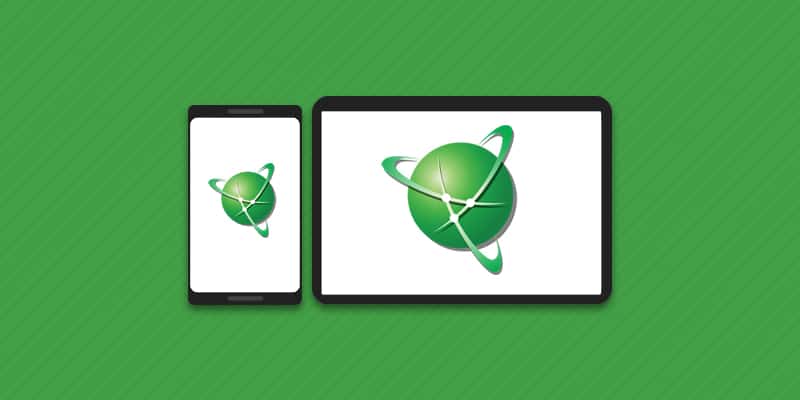
Пользуетесь навигатором навител, но стали замечать сбои в работе приложения или построении маршрута, либо участок карты недостаточно информативен? Вероятно, устарела карта или программа. Для устранения проблем, необходимо выполнить обновление. В статье подробно поговорим, как обновить навигатор навител, на устройствах под управлением Android и в автомобильном навигаторе.
Способы обновления программы
На устройствах под управлением Android
Обновление выполняется двумя способами:
- В магазине приложений Google Play.
- Полной переустановкой.
Для метода с использованием Google Play, следует посетить магазин приложений и принудительно актуализировать утилиту, если автоматическое обновление отключено. При этом способ не годится в случае установки утилиты из других источников.
Полная переустановка предусматривает удаление и повторную установку приложения. Такое действие обязательное, если в Google Play происходит сбой, или программа устанавливалась из других источников, например с официального сайта навител.
На автомобильном навигаторе
Доступны 2 способа обновления:
- С использованием программы Navitel Navigator Updater.
- Через официальный сайт.
Метод Navitel Updater подразумевает установку программы на ПК. Затем подключается навигатор, после чего производится автоматическая установка и настройка. Так же утилита позволяет обновить карты.
При использовании сайта, следует скачать архив с новыми файлами и произвести установку в ручном режиме.
Способы обновления карт
Для навигаторов и устройств под управлением Android
- Из меню навигационного приложения.
- С внутреннего или внешнего накопителя.
При использовании метода «из меню приложения», достаточно предоставить навигатору/Android устройству доступ к интернету. Затем перейти в соответствующий раздел и выполнить актуализацию файлов.
Скачанные карты при помощи ПК, следует перенести в память навигатора или мобильного устройства. После произвести обновление через программу, указав путь хранения карт. На автомобильном навигаторе, обновление новых карт выполняется автоматически.
Инструкция как обновить навигатор навител на Android
При помощи магазина приложений Google Play
- Открыть магазин приложений Google и отобразить скрытое меню.
- Выбрать пункт «Мои приложения и игры».
- В кладке «Обновления» найти приложение и нажать обновить.
Отсутствие программы в списке говорит о наличии актуальной версии.
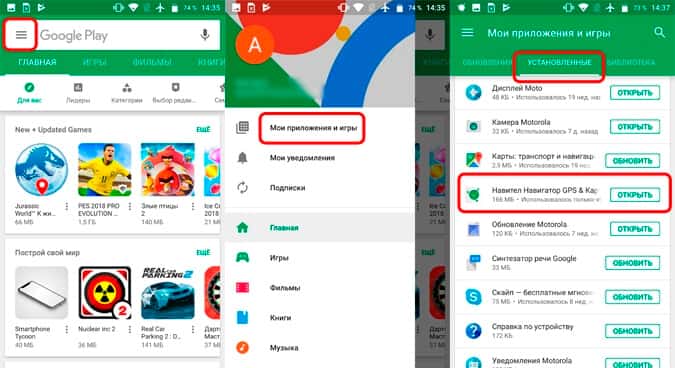
Полная переустановка

Инструкция как обновить карты навител на Android
Из меню навигационного приложения
- Открыть главное меню.
- Выбрать пункт «Мой навител».
- В новом окне нажать на пункт «Обновления».
- При наличии обновлений, появится дополнительная информация с описанием и кнопка «Обновить».
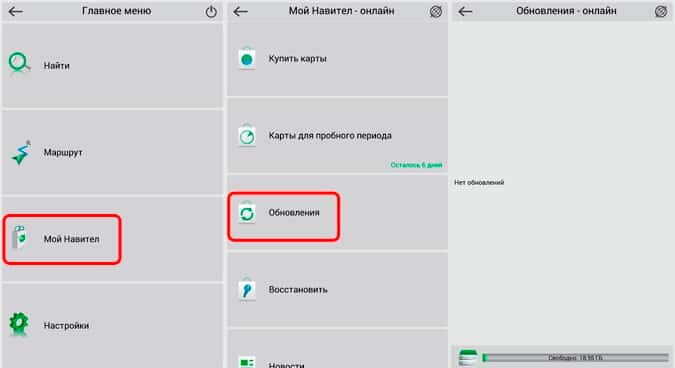
Установкой из памяти устройства
- Удалить ранее установленные карты. Стандартное расположение карт в папке Maps, папки NavitelContent.
- Загрузить скачанные карты в директорию, где хранились предыдущие карты.
- Открыть «Главное меню» приложения, затем пункт «Настройки».
- Далее выбрать пункт «Другие карты».
- В новом окне нажать «Добавить атлас».
- Указать папку с картами. Для упрощения навигации, следует ориентироваться по папкам, содержащим значок земного шара.
- Выбрать файл карты, после чего атлас запустится автоматически.
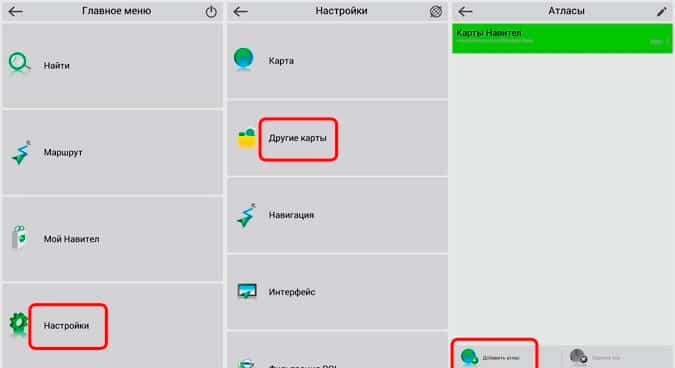
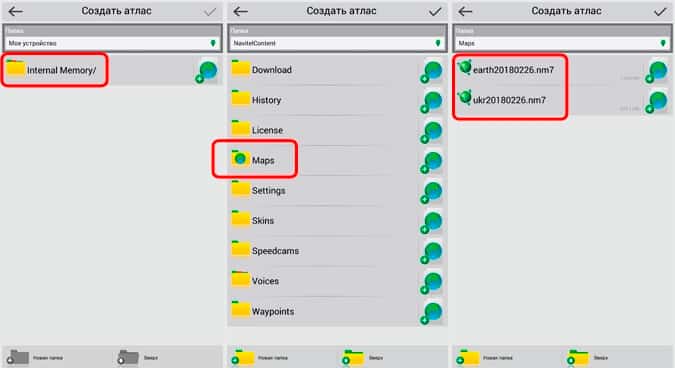
Инструкция по обновлению приложения в навигаторе
Как обновить навигатор навител через компьютер
Произвести установку, следуя указаниям мастера установки.
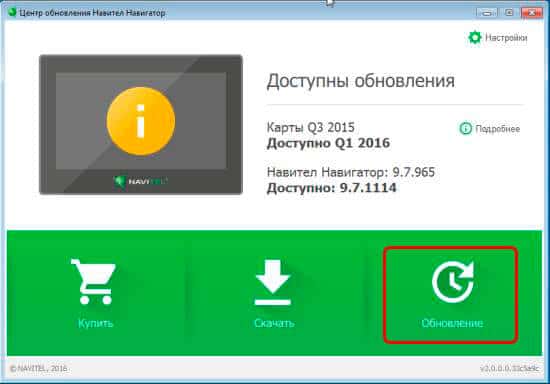
Запустить программу и подключить устройство к компьютеру в режиме съемного носителя.
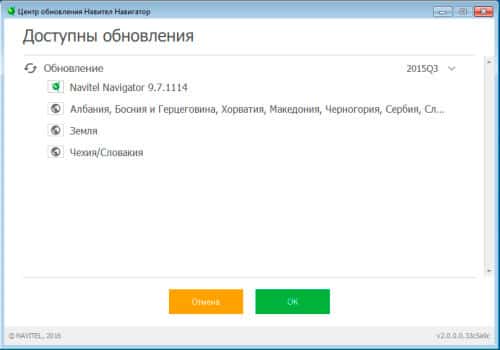
Выполнить резервное копирование имеющихся файлов.
При наличии обновлений, утилита предложит скачать и установить новые файлы, включая карты.
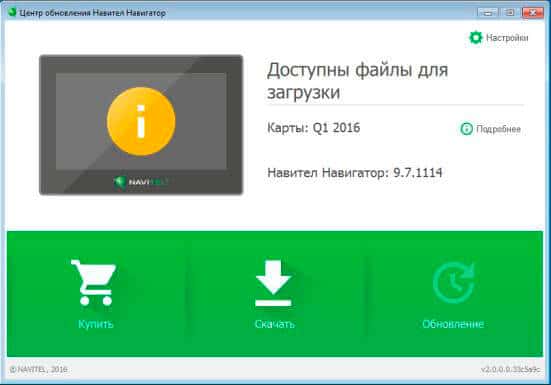
После подтверждения, операция выполнится в автоматическом режиме.
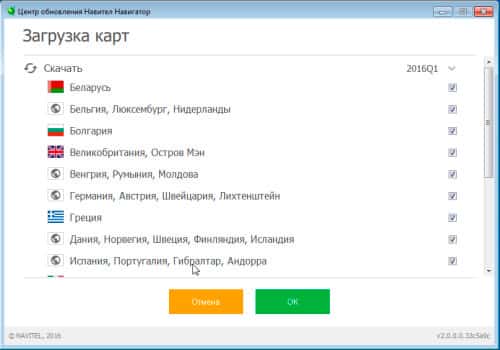
Обновление через официальный сайт
Инструкция как обновить карты на навигаторе
Из меню приложения
Алгоритм действий аналогичен, как и для устройств на ОС Android. Необходимо запустить программу навигации, выбрать «Меню», далее раздел «Мой навител», а затем пункт «Обновления». Нажать «Обновить всё», а затем подтвердить загрузку карт.
Важно! Требуется предоставить устройству доступ к интернету.
При помощи компьютера
Важно! Перед установкой карт, требуется актуализировать версию программы на устройстве.
Вывод
Для обновления навигатора навител или карт, следует воспользоваться автоматическим или ручным способом. Автоматическое обновление легче и содержит меньше дополнительных действий, что подойдет новичкам. Ручной способ ориентирован на продвинутых владельцев, или если автоматический метод не работает в силу разных причин.
Читайте также:

